WPS2019如何设置自动更新?
来源:网络收集 点击: 时间:2024-05-04【导读】:
很多人在办公中都在WPS2019软件,那么你们晓得WPS2019如何设置自动更新吗?接下来,小编就为大伙带来了WPS2019设置自动更新的方法,感兴趣的用户快来下文看看吧。品牌型号:redmibook15系统版本:windows10软件版本:WPS2019方法/步骤1/7分步阅读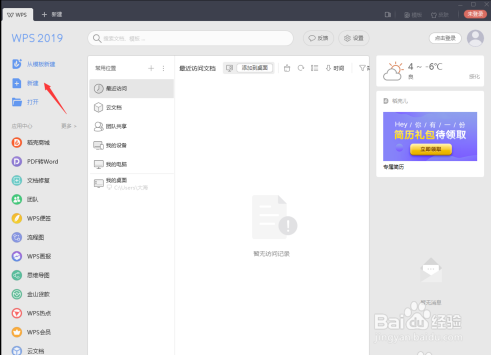 2/7
2/7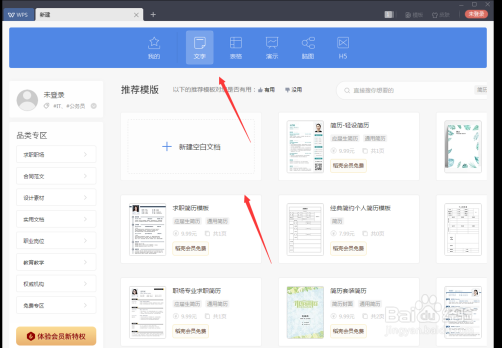 3/7
3/7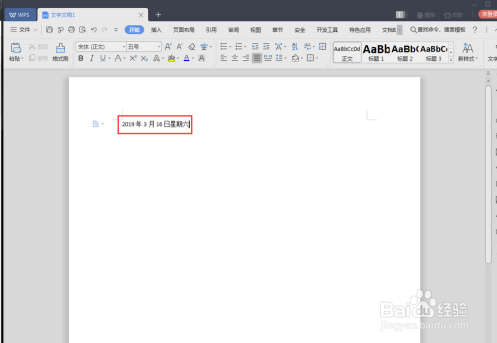 4/7
4/7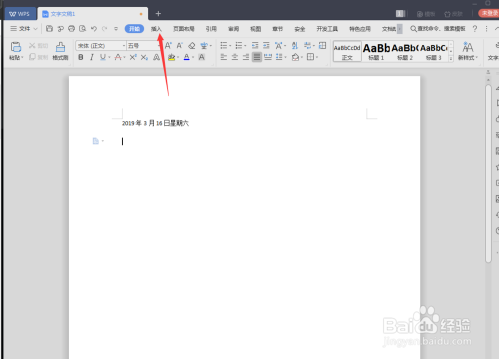 5/7
5/7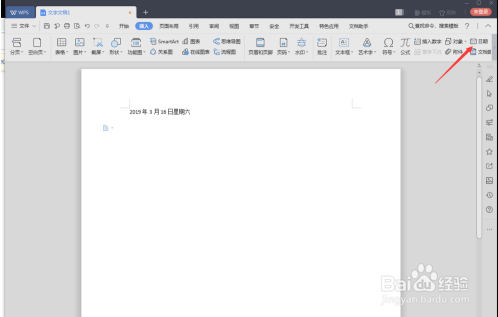 6/7
6/7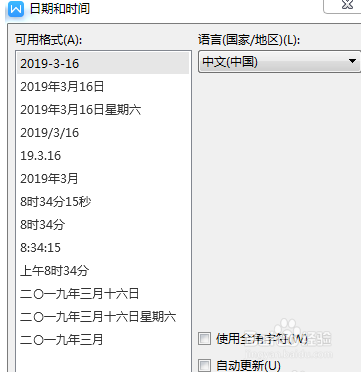 7/7
7/7
首先我们打开WPS2019,然后点击新建。
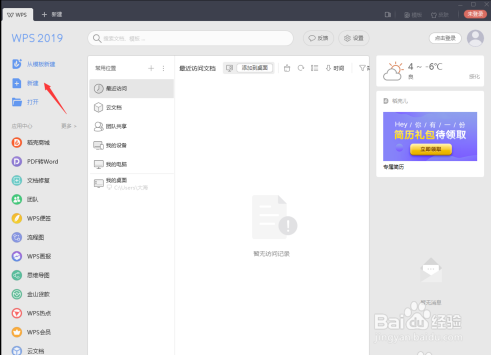 2/7
2/7接下来在弹出的新建标签页中,选择蓝色背景条上的文字功能,然后选择新建空白文档。
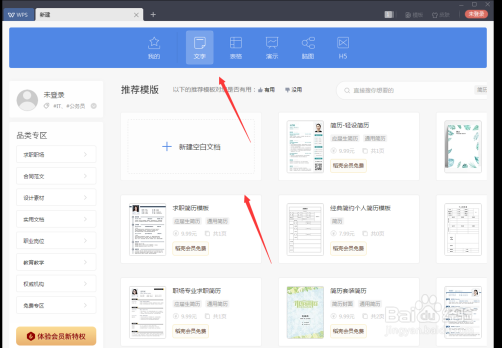 3/7
3/7在新建的文字文稿中,我们手动输入一个日期,这里手动输入日期的目的只是为了做一个对比。
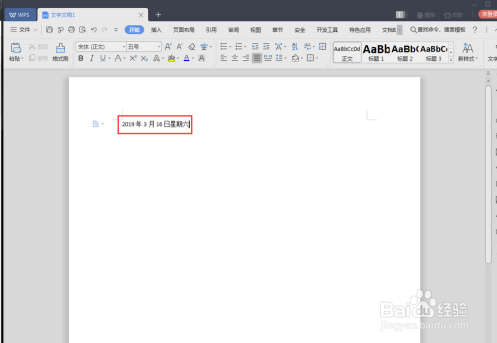 4/7
4/7接下来点击WPS2019菜单栏上的插入功能。
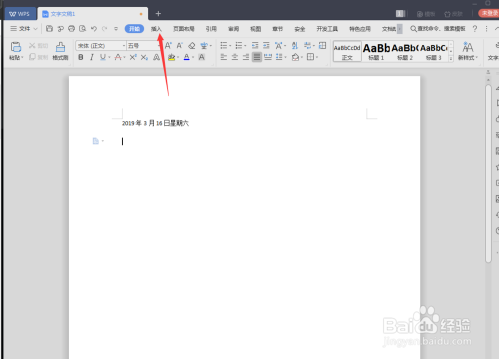 5/7
5/7然后点击右上角的日期功能。
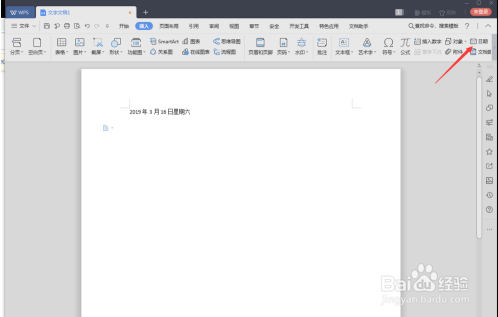 6/7
6/7在弹出的日期和时间界面中,可以从左边的列表选择需要用到的格式,选择好之后,记得把右边自动更新前面的勾选上,然后点击确定。
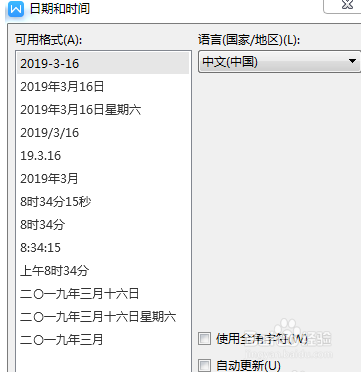 7/7
7/7接下来就可以把WPS201就关掉,然后重新打开,就会看到上面手动输入的是不会变的,而下面的指挥跟着更新改变的。

版权声明:
1、本文系转载,版权归原作者所有,旨在传递信息,不代表看本站的观点和立场。
2、本站仅提供信息发布平台,不承担相关法律责任。
3、若侵犯您的版权或隐私,请联系本站管理员删除。
4、文章链接:http://www.ff371.cn/art_670314.html
上一篇:比心陪玩怎么提现到微信
下一篇:梦幻西游双4孔能加多少固定伤害
 订阅
订阅